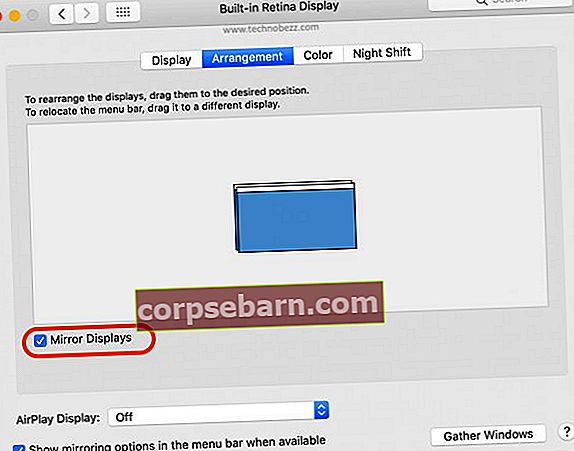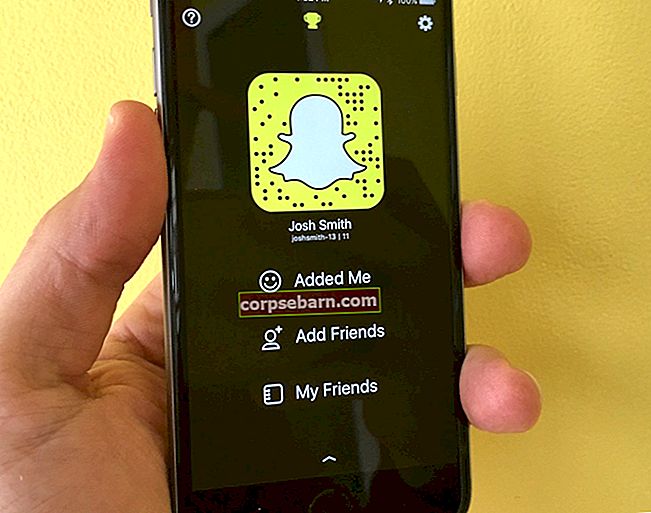Ar planuojate verslo ar mokyklos projekto pristatymą daugeliui žmonių, naudojančių jūsų „MacBook“? Tam gali reikėti prijungti „MacBook“ prie projektoriaus. Tai nėra sunku padaryti. Čia aš pasidalinsiu žingsniais, kaip naudoti „MacBook“ pristatymui naudojant projektorių.
Taip pat žiūrėkite: Kaip perkelti duomenis iš „Mac“ į „Mac“ naudojant „migration Assistant“
Kaip prijungti „MacBook“ prie projektoriaus
Gaukite adapterį ir HDMI kabelį

Galite prijungti „MacBook“ prie projektoriaus naudodami DVI, VGA arba HDMI kabelį. Deja, „Apple“ savo „Mac“ kompiuteriuose neteikia HDMI ar VGA prievadų. Taigi, adapterį turite įsigyti atskirai. Rinkoje yra įvairių adapterių, tačiau būtinai įsigykite tinkamą. Pirmiausia nustatykite, kokio tipo prievadus turi „MacBook“ ir projektorius.
Jei naudojate „MacBook“ 2015 m. Pradžioje ir vėlesnėje versijoje / „MacBook Pro“ 2016 m. Pabaigoje ir vėliau, galite naudoti USB-C VGA daugialypį adapterį arba „USB-C Digital AV Multi-adapter“. Jei turite „MacBook“ arba „MacBook Pro“ 2008 m. Pabaigoje ir vėliau, naudokite „Apple Mini DisplayPort to VGA“ adapterį. Jums taip pat reikės vaizdo kabelio, pvz., VGA arba HDMI kabelio.
Prijunkite „MacBook“ prie projektoriaus
Prieš prijungdami kabelį ir adapterį prie „MacBook“ ir projektoriaus, turite įjungti abu įrenginius. Prijunkite adapterį prie vieno iš „MacBook“ prievadų. Tada prijunkite vieną HDMI arba VGA kabelio galą prie projektoriaus, o kitą - prie adapterio. Įsitikinkite, kad laidas ir adapteris yra tinkamai prijungti.
Nustatykite „Mac“
Prijungę „MacBook“ prie projektoriaus naudodami kabelį ir adapterį, laikas nustatyti „MacBook“. Štai šie veiksmai:
- Dešiniajame „MacBook“ ekrano kampe spustelėkite „Apple“ logotipą ir pasirinkite „System Preferences“.
- Naujoje srityje raskite „Displays“ ir spustelėkite ją.
- Kai pasirodys ekranas, spustelėkite išskleidžiamojo meniu skirtuką šalia „Optimizuoti“. Čia pamatysite savo projektoriaus pavadinimą. Spustelėkite jį.
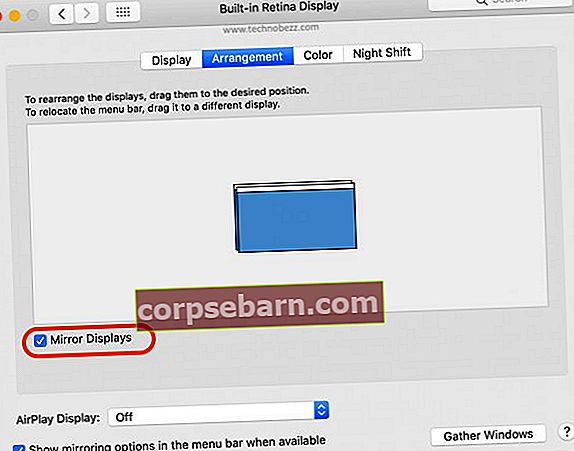
- Ekrano srities viršutiniame meniu skirtuke spustelėkite Išdėstymas ir būtinai pažymėkite laukelį „Veidrodiniai ekranai“.
- Padaryta.
Tai viskas. Dabar, naudodami projektorių, esate pasirengę atlikti pristatymą ar žiūrėti filmą iš „MacBook“.